คุณรู้หรือไม่ว่าคุณสามารถเชื่อมต่อ การ์ด SD ของคุณ iPhone ? ด้วยวิธีนี้ คุณจะสามารถนำเข้าไฟล์ประเภทต่างๆ ทั้งในหน่วยความจำของ iPhone ของคุณ หรืออัปโหลดไปยัง iCloud โดยตรง หรือสร้างโฟลเดอร์และอัลบั้มแบบกำหนดเอง นอกจากนี้ เนื่องจากการรวมแอพ Files เข้าไว้ด้วยกัน iOSฟังก์ชั่นนี้ได้รับวิตามินมากขึ้น
วิธีเชื่อมต่อการ์ด SD กับ iPhone และถ่ายโอนไฟล์

จนถึงปัจจุบัน iPhone มีพอร์ตเชื่อมต่อแบบ Lightning USB-C (ที่รอคอยมานาน) ยังมาไม่ถึงสำหรับผลิตภัณฑ์นี้ อย่างไรก็ตาม สิ่งนี้ไม่ได้ป้องกันเราจากการเชื่อมต่อการ์ด SD ในการทำเช่นนี้ เรามีตัวเลือกนี้: ใช้ เป็นทางการ Apple อะแดปเตอร์ Lightning เป็นการ์ด SD ด้วยวิธีนี้ เราสามารถเชื่อมต่อการ์ด SD ขนาดมาตรฐานหรือ microSD โดยใช้อะแดปเตอร์การ์ด SD ขนาดมาตรฐาน
เหตุผลที่เราแสดงผลิตภัณฑ์นี้เนื่องจากได้รับการรับรองจาก Apple และเรามั่นใจว่าไม่มีข้อผิดพลาด 100% นอกจากนี้ยังเป็นหนึ่งในอะแดปเตอร์ที่ฉันใช้มากที่สุดในแต่ละวันและเป็นผลิตภัณฑ์ที่ไม่ล้มเหลว สามารถซื้ออะแดปเตอร์ได้ที่ Apple Store หรือที่ Amazon โดยตรงและการใช้งานนั้นง่ายมาก: เราเชื่อมต่ออะแดปเตอร์เข้ากับพอร์ต Lightning จากนั้นใส่การ์ด SD ใน iOS เวอร์ชันล่าสุด หากไม่มีข้อความปรากฏขึ้น แสดงว่าเราทำถูกต้องแล้ว
แอพ Photos และ Files ทำให้กระบวนการง่ายขึ้นสำหรับเรา
เมื่อใส่การ์ด SD ลงใน iPhone ผ่านอะแดปเตอร์แล้ว เรามีสองวิธีในการถ่ายโอนไฟล์ แอพ Photos และแอพ Files . ใน iOS เวอร์ชันก่อนหน้า ก่อนที่แอพ Files จะมาพร้อม เราสามารถถ่ายโอนรูปภาพจาก SD ไปยัง iPhone ได้โดยใช้แอพ Photos เท่านั้น ดังนั้นฟังก์ชั่นจึงได้รับการขยายอย่างมาก
เมื่อเราเข้าไปในแอพรูปภาพ ไอคอนใหม่จะปรากฏในแถบเมนูด้านล่าง: นำเข้า ด้วยวิธีนี้รูปภาพและวิดีโอที่จัดเก็บจะปรากฏขึ้น จากแท็บนี้ เราจะเห็นความจุที่ถูกครอบครอง จำนวนไฟล์ และตัวเลือกในการนำเข้าและลบองค์ประกอบ จาก iPhone เราสามารถสั่งงานโดยตรงไปยังการ์ด SD
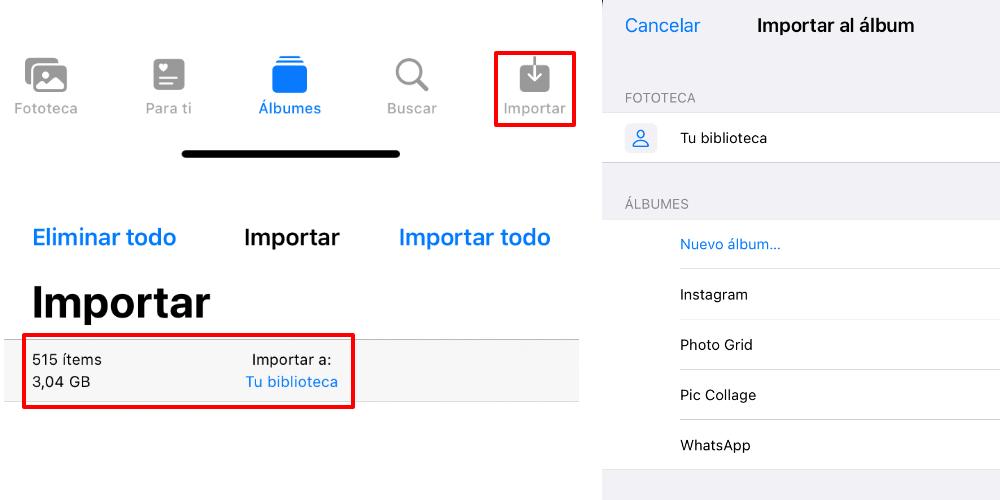
นอกจากนี้ เมื่อนำเข้ารูปภาพ เราสามารถเลือกอัลบั้มที่เราต้องการนำเข้าข้อมูลได้ ตอนนี้สิ่งนี้ขยายออกไปด้วยแอปพลิเคชันไฟล์ และนั่นคือเราสามารถมองเห็นไฟล์ต่าง ๆ ที่อยู่ในการ์ดผ่านโฟลเดอร์ที่จัดไว้ และจากที่นี่ เราสามารถเลือกตำแหน่งที่เราต้องการนำเข้า: ในหน่วยความจำของโทรศัพท์ iCloud ไดรฟ์ หรือผู้ให้บริการคลาวด์หรือเปิดไฟล์ในโปรแกรมเฉพาะ
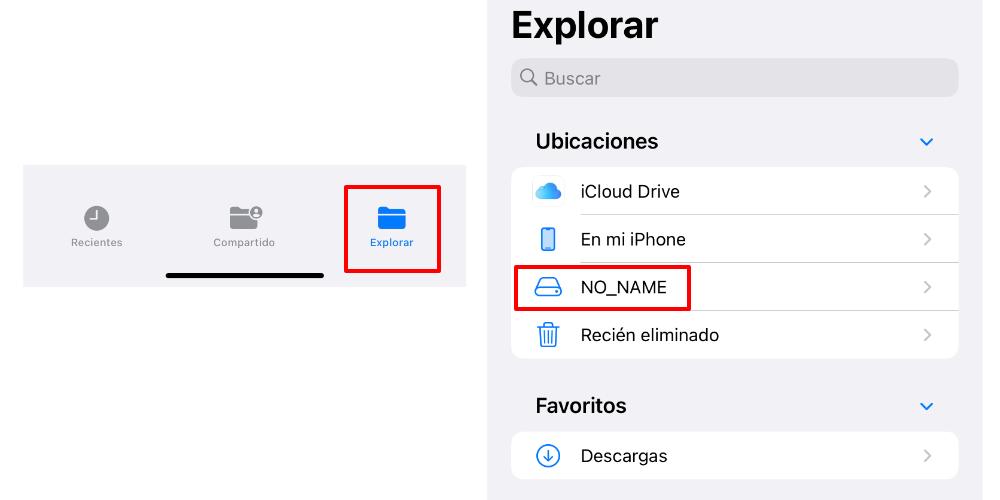
กระบวนการถ่ายโอนได้รับการอำนวยความสะดวกและขยายตัวเลือกที่เราสามารถทำได้ ข้อความแสดงข้อผิดพลาดหายไปซึ่งระบุว่า SD ไม่สามารถทำงานได้เนื่องจากอุปกรณ์ไม่มีประสิทธิภาพเพียงพอ (ใช่ สิ่งนี้เกิดขึ้นในเวอร์ชันของ iOS 6, 7 บนอุปกรณ์รุ่นเก่า เช่น iPod Touch รุ่นที่ 5) และในขณะที่เรายังไม่มี USB-C บน iPhone ซึ่งจะทำให้ขั้นตอนนี้ง่ายยิ่งขึ้น และเราไม่ต้องพึ่งพาอุปกรณ์เสริมที่ได้รับการรับรองจาก Lightning (ซึ่งจะทำให้กระบวนการนี้ถูกลงกว่าเดิม) ก็เป็นโซลูชันที่มี ดีขึ้นมากเมื่อเวลาผ่านไป และยังง่ายต่อการดำเนินการอีกด้วย